Как экспортировать данные Excel в CSV?
Иногда нам нужно экспортировать данные книги в файлы CSV, когда требуется отправить CSV-файл данных Excel другим пользователям или импортировать CSV-файл данных Excel в другие программы. Здесь мы предоставляем несколько методов для экспорта и сохранения данных рабочего листа в виде файлов CSV.
- Экспорт данных активного листа в CSV
- Экспорт данных активного листа в CSV UTF-8
- Экспорт отфильтрованной таблицы в CSV
- Экспорт данных выделения в CSV
- Массовый экспорт каждого листа в CSV
- Демонстрация
Экспорт данных активного листа в CSV
По умолчанию книги Excel сохраняются в формате XLSX в Excel 2007 или более поздних версиях. Если вам нужно экспортировать данные активного листа в файл CSV, вы можете использовать функцию «Сохранить как» следующим образом:
1. Активируйте лист, который хотите экспортировать в CSV-файл, и нажмите Файл > Сохранить как > Обзор.
2. В диалоговом окне «Сохранить как» выполните следующие действия:
(2) Назовите CSV-файл в поле Имя файла ;
(3) Выберите CSV (разделитель - запятая) из выпадающего списка Тип файла ;
(4) Нажмите кнопку Сохранить . См. скриншот:
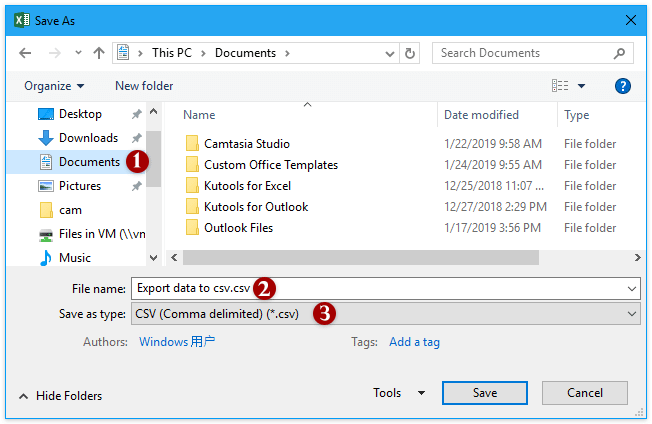
3. Появится диалоговое окно с предупреждением о том, что будет сохранен только активный лист. Нажмите кнопку ОК для продолжения.

4. Откроется еще одно диалоговое окно с предупреждением о том, что некоторые функции могут быть потеряны. Нажмите кнопку Да для завершения сохранения.

На данный момент все данные из активного листа были сохранены в CSV-файле.
Экспорт данных активного листа в CSV UTF-8
Если вам нужно, чтобы экспортируемый CSV-файл был закодирован в формате UTF-8, этот метод поможет вам достичь этого.
1. В Excel активируйте лист, данные которого вы хотите сохранить в формате CSV, и нажмите Файл > Сохранить как > Обзор.
2. В диалоговом окне «Сохранить как» выполните следующие действия:
(1) Откройте папку назначения, куда вы сохраните новый файл;
(2) Назовите файл в поле Имя файла ;
(3) Укажите Текст Unicode (*.txt) из выпадающего списка Тип файла ;
(4) Нажмите кнопку Сохранить . См. скриншот:

3. Появятся диалоговые окна с предупреждением о том, что будет сохранен только активный лист и некоторые функции будут потеряны. Нажмите кнопки ОК и Да последовательно.
4. Закройте окно Excel. Дважды щелкните новый .txt файл, чтобы открыть его в окне Блокнота (или другом текстовом редакторе по умолчанию).
5. В окне Блокнота нажмите Файл > Сохранить как.

6. В диалоговом окне «Сохранить как» выполните следующие действия:
(1) Укажите Тип файла как Все файлы (*.*);
(2) Измените расширение имени файла на .csv в поле Имя файла ;
(3) Выберите UTF-8 из выпадающего списка Кодировка ;
(4) Нажмите кнопку Сохранить .

Теперь все данные из активного листа экспортированы в CSV-файл, закодированный в формате UTF-8.
Экспорт только отфильтрованной таблицы в CSV
В некоторых случаях вы могли отфильтровать таблицу по определенным критериям и захотеть экспортировать только отфильтрованные данные в CSV-файл. Например, я отфильтровал все записи о продажах персиков из таблицы продаж фруктов, как показано на скриншоте ниже. Теперь я покажу вам, как экспортировать только отфильтрованные записи о продажах персиков в отдельный CSV-файл этим методом.

1. Выберите все отфильтрованные записи в таблице и нажмите клавиши Ctrl + C вместе, чтобы скопировать их.
2. Создайте новый лист, выберите Ячейку A1 в нем и нажмите Ctrl + V клавиши вместе, чтобы вставить скопированные записи.
Теперь вы увидите, что только отфильтрованные записи вставлены в новый лист. См. скриншот:

3. Оставайтесь в новом листе и нажмите Файл > Сохранить как > Обзор.
4. В диалоговом окне «Сохранить как» выполните следующие действия:
(1) Выберите папку назначения, куда вы сохраните CSV-файл;
(2) Введите имя для CSV-файла в поле Имя файла ;
(3) Выберите CSV (разделитель - запятая) (*.csv) из выпадающего списка Тип файла ;
(4) Нажмите кнопку Сохранить .

5. Появятся диалоговые окна с предупреждением о том, что будет сохранен только активный лист и некоторые функции будут потеряны. Нажмите кнопки ОК и Да последовательно.
Теперь только отфильтрованные данные из таблицы экспортированы в новый CSV-файл.
Экспорт данных выделения в CSV
Функция Экспорт диапазона в файл Kutools для Excel может помочь нам легко экспортировать выделение в .csv файл в Excel.
1. Выберите диапазон, который вы хотите экспортировать в CSV, и нажмите Kutools Plus > Импорт/Экспорт > Экспорт диапазона в файл, см. скриншот:

2. В диалоговом окне Экспорт диапазона в файл выполните следующие действия:
(1) Отметьте опцию CSV (разделитель - запятая) ;
(2) Нажмите кнопку Обзор кнопка ![]() чтобы указать папку назначения, куда вы сохраните новый CSV-файл;
чтобы указать папку назначения, куда вы сохраните новый CSV-файл;
(3) По желанию отметьте опцию Открыть файл после экспорта. ;
(4) Нажмите кнопку ОК .

3. Во втором диалоговом окне Экспорт диапазона в файл введите имя для нового CSV-файла и нажмите кнопку ОК .

Теперь все данные из указанного выделения экспортированы в новый CSV-файл.
Функция Экспорт диапазона в файл может экспортировать диапазон данных в один рабочий лист Excel, CSV-файл, простой или полностью форматированный HTML-файл.
Kutools для Excel - Усильте Excel более чем 300 необходимыми инструментами. Наслаждайтесь постоянно бесплатными функциями ИИ! Получите прямо сейчас
Экспорт каждого листа в отдельный CSV-файл
Этот метод рекомендует функцию Разделить книгу Kutools для Excel для быстрого экспорта каждого листа в отдельный CSV-файл массово несколькими кликами.
Kutools для Excel - Наполнен более чем 300 необходимыми инструментами для Excel. Воспользуйтесь постоянно бесплатными функциями ИИ! Скачайте прямо сейчас!
1. Нажмите Kutools Plus > Разделить книгу. См. скриншот:

2. В диалоговом окне Разделить книгу выполните следующие действия:
(1) Отметьте листы, которые вы хотите экспортировать в CSV, в разделе Имя листа;
(2) Отметьте опцию Тип файла и выберите CSV (Macintosh (*.csv) из выпадающего списка ниже.
(3) Нажмите кнопку Разделить .

3. В диалоговом окне Обзор папок укажите папку назначения, куда вы сохраните экспортированные CSV-файлы, и нажмите кнопку ОК .

И теперь каждый отмеченный лист экспортирован в отдельный CSV-файл массово. См. скриншот:

Функция Разделить книгу может сохранять или экспортировать каждый лист активной книги в отдельную книгу Excel, Excel 97-2003 Workbook или TXT/CSV/PDF файл.
Kutools для Excel - Усильте Excel более чем 300 необходимыми инструментами. Наслаждайтесь постоянно бесплатными функциями ИИ! Получите прямо сейчас
Демонстрация: Экспорт каждого листа в отдельный CSV-файл
Лучшие инструменты для повышения продуктивности в Office
Повысьте свои навыки работы в Excel с помощью Kutools для Excel и ощутите эффективность на новом уровне. Kutools для Excel предлагает более300 расширенных функций для повышения производительности и экономии времени. Нажмите здесь, чтобы выбрать функцию, которая вам нужнее всего...
Office Tab добавляет вкладки в Office и делает вашу работу намного проще
- Включите режим вкладок для редактирования и чтения в Word, Excel, PowerPoint, Publisher, Access, Visio и Project.
- Открывайте и создавайте несколько документов во вкладках одного окна вместо новых отдельных окон.
- Увеличьте свою продуктивность на50% и уменьшите количество щелчков мышью на сотни ежедневно!
Все надстройки Kutools. Один установщик
Пакет Kutools for Office включает надстройки для Excel, Word, Outlook и PowerPoint, а также Office Tab Pro — идеально для команд, работающих в разных приложениях Office.
- Комплексный набор — надстройки для Excel, Word, Outlook и PowerPoint плюс Office Tab Pro
- Один установщик, одна лицензия — настройка занимает считанные минуты (MSI-совместимо)
- Совместная работа — максимальная эффективность между приложениями Office
- 30-дневная полнофункциональная пробная версия — без регистрации и кредитной карты
- Лучшее соотношение цены и качества — экономия по сравнению с покупкой отдельных надстроек